BGP-társviszony konfigurálása NVA-val – Azure Portal
Ez a cikk segít konfigurálni egy Azure Virtual WAN hub útválasztót, hogy társviszonyt létesítsen egy hálózati virtuális berendezéssel (NVA) a virtuális hálózaton a BGP-társviszony-létesítéssel az Azure Portal használatával. A virtuális központ útválasztója egy virtuális WAN-központhoz csatlakoztatott küllős virtuális hálózat NVA-jából tanulja meg az útvonalakat. A virtuális központ útválasztója az NVA felé irányuló virtuális hálózati útvonalakat is hirdeti. További információ : Forgatókönyv: BGP-társviszony-létesítés virtuális központtal. Ezt a konfigurációt az Azure PowerShell használatával is létrehozhatja.
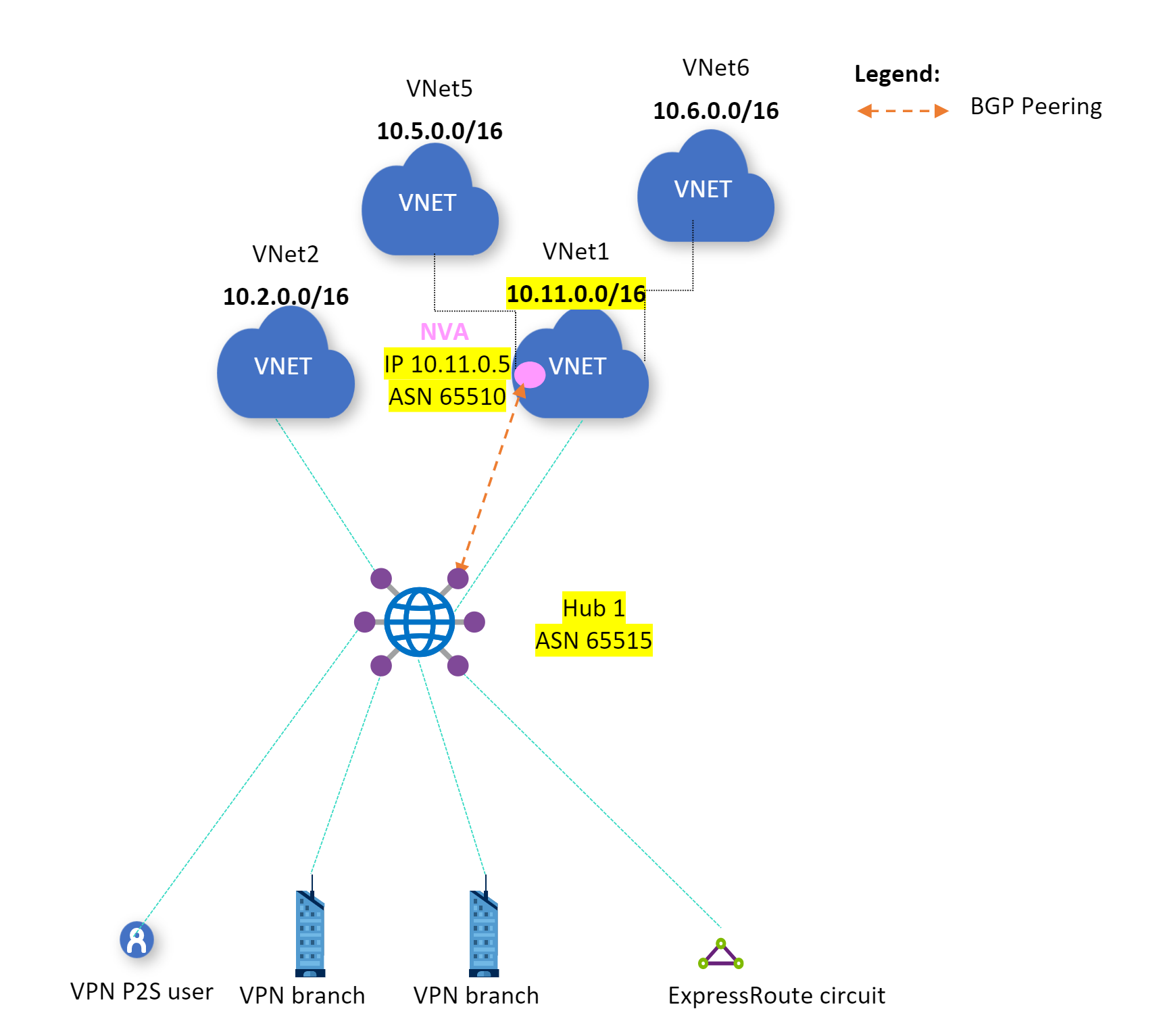
Előfeltételek
A konfiguráció megkezdése előtt ellenőrizze, hogy teljesítette-e a következő feltételeket:
Rendelkezik Azure-előfizetéssel. Ha nem rendelkezik Azure-előfizetéssel, hozzon létre egy ingyenes fiókot.
Van egy virtuális hálózata, amelyhez csatlakozni szeretne.
- Ellenőrizze, hogy a helyszíni hálózatok egyik alhálózata sem fedi-e át azokat a virtuális hálózatokat, amelyekhez csatlakozni szeretne.
- Ha virtuális hálózatot szeretne létrehozni az Azure Portalon, tekintse meg a rövid útmutatót .
A virtuális hálózat nem rendelkezhet meglévő virtuális hálózati átjárókkal.
- Ha a virtuális hálózatban már vannak átjárók (VPN vagy ExpressRoute), a folytatás előtt el kell távolítania az összes átjárót.
- Ehhez a konfigurációhoz a virtuális hálózatoknak csak a Virtual WAN Hub-átjáróhoz kell csatlakozniuk.
Döntse el a virtuális központ privát címteréhez használni kívánt IP-címtartományt. Ezeket az információkat a rendszer a virtuális központ konfigurálásakor használja. A virtuális központ egy virtuális hálózat, amelyet a Virtual WAN hoz létre és használ. Ez a virtual WAN-hálózat magja egy régióban. A címtartománynak meg kell felelnie bizonyos szabályoknak:
- A központhoz megadott címtartomány nem fedheti át a meglévő virtuális hálózatokat, amelyekhez csatlakozik.
- A címtartomány nem fedheti át a helyszíni címtartományokat, amelyekhez csatlakozik.
- Ha nem ismeri a helyszíni hálózati konfigurációban található IP-címtartományokat, koordináljon valakivel, aki meg tudja adni önnek ezeket az adatokat.
Virtuális WAN létrehozása
A portál Erőforrás keresése sávján írja be a Virtual WAN kifejezést a keresőmezőbe, és válassza az Enter lehetőséget.
Válassza ki a virtuális WAN-okat az eredmények közül. A Virtual WANs lapon válassza a + Létrehozás lehetőséget a WAN létrehozása lap megnyitásához.
Töltse ki a mezőket a WAN létrehozása lap Alapszintű beállítások lapján. Módosítsa a példaértékeket úgy, hogy a környezetre vonatkozzanak.

- Előfizetés: Válassza ki a használni kívánt előfizetést.
- Erőforráscsoport: Hozzon létre újat, vagy használja a meglévőt.
- Erőforráscsoport helye: Válasszon egy erőforráshelyet a legördülő listából. A WAN egy globális erőforrás, és nem egy adott régióban él. A létrehozott WAN-erőforrás kezeléséhez és megkereséséhez azonban ki kell választania egy régiót.
- Név: Írja be a virtuális WAN-nak hívni kívánt nevet.
- Típus: Alapszintű vagy Standard. Válassza a Standard lehetőséget. Ha az Alapszintű lehetőséget választja, ismerje meg, hogy az alapszintű virtuális WAN-k csak alapszintű központokat tartalmazhatnak. Az alapszintű központok csak helyek közötti kapcsolatokhoz használhatók.
Miután kitöltötte a mezőket, a lap alján válassza a Véleményezés +Létrehozás lehetőséget.
Az ellenőrzés sikeres befejezése után kattintson a Létrehozás gombra a virtuális WAN létrehozásához.
Elosztó létrehozása
A központ egy virtuális hálózat, amely helyek közötti, ExpressRoute- vagy pont–hely funkciókhoz használható átjárókat tartalmazhat. A központ létrehozását követően a szolgáltatás akkor is díjköteles, ha nem csatol hozzá egyetlen webhelyet sem.
Nyissa meg a létrehozott virtuális WAN-t. A virtuális WAN lap bal oldali paneljén, a Csatlakozás ivity alatt válassza a Hubs lehetőséget.
A Hubs lapon válassza az +Új központ lehetőséget a Virtuális központ létrehozása lap megnyitásához.
A Virtuális központ létrehozása lap Alapszintű beállítások lapján töltse ki a következő mezőket:
- Régió: Válassza ki azt a régiót, amelyben telepíteni szeretné a virtuális központot.
- Név: Az a név, amellyel a virtuális központ ismert lesz.
- Központi magáncímtér: A központ címtartománya a CIDR-jelölésben. A minimális címtér a /24 a központ létrehozásához.
- Virtuális központ kapacitása: Válassza ki a legördülő listából. További információ: Virtuális központ beállításai.
- Központi útválasztási beállítás: Hagyja meg alapértelmezettként. További információ: Virtuális központ útválasztási beállításai.
Miután konfigurálta a beállításokat, kattintson az Ellenőrzés + Létrehozás gombra az ellenőrzéshez, majd kattintson a Létrehozás gombra. A központ megkezdi a kiépítést. A központ létrehozása után lépjen a központ Áttekintés lapjára. A kiépítés befejezésekor az útválasztás állapota ki van építve.
A virtuális hálózat Csatlakozás a központba
A központi útválasztó állapotának kiépítése után hozzon létre egy kapcsolatot a központ és a virtuális hálózat között.
Az Azure Portalon nyissa meg a Virtual WAN-t a bal oldali panelen, és válassza a Virtuális hálózati kapcsolatok lehetőséget.
A Virtuális hálózati kapcsolatok lapon válassza a + Kapcsolat hozzáadása lehetőséget.
A Kapcsolat hozzáadása lapon konfigurálja a kapcsolat beállításait. Az útválasztási beállításokkal kapcsolatos információkért lásd: Útválasztás.
- Csatlakozás ion neve: Adja meg a kapcsolatot.
- Központok: Válassza ki a kapcsolatot társítani kívánt központot.
- Előfizetés: Ellenőrizze az előfizetést.
- Erőforráscsoport: Válassza ki azt az erőforráscsoportot, amely tartalmazza azt a virtuális hálózatot, amelyhez csatlakozni szeretne.
- Virtuális hálózat: Válassza ki a központhoz csatlakozni kívánt virtuális hálózatot. A kiválasztott virtuális hálózat nem rendelkezhet már meglévő virtuális hálózati átjáróval.
- Propagálás egyikre sem: Ez alapértelmezés szerint Nem értékre van állítva. Ha igenre módosítja a kapcsolót, akkor a Propagálás útvonaltáblákra és Propagálás címkére beállítási beállításai nem érhetők el a konfigurációhoz.
- Útvonaltábla társítása: A legördülő listában kiválaszthatja a társítani kívánt útvonaltáblát.
- Propagálás címkékre: A címkék az útvonaltáblák logikai csoportja. Ehhez a beállításhoz válassza ki a legördülő menüt.
- Statikus útvonalak: Szükség esetén konfigurálja a statikus útvonalakat. Konfigurálja a hálózati virtuális berendezések statikus útvonalait (ha van ilyen). A Virtual WAN egyetlen következő ugrási IP-címet támogat a virtuális hálózati kapcsolat statikus útvonalához. Ha például külön virtuális berendezéssel rendelkezik a bejövő és kimenő forgalom áramlásához, a legjobb, ha a virtuális berendezéseket külön virtuális hálózatokban használja, és csatolja a virtuális hálózatokat a virtuális központhoz.
- Megkerülheti a következő ugrási IP-címet a virtuális hálózaton belüli számítási feladatokhoz: Ez a beállítás lehetővé teszi, hogy az NVA-kat és más számítási feladatokat ugyanabba a virtuális hálózatba telepítse anélkül, hogy az összes forgalmat az NVA-n keresztül kényszeríti. Ez a beállítás csak új kapcsolat konfigurálásakor konfigurálható. Ha ezt a beállítást egy már létrehozott kapcsolathoz szeretné használni, törölje a kapcsolatot, majd vegyen fel egy új kapcsolatot.
- Statikus útvonal propagálása: Ez a beállítás jelenleg ki van állítva. Ez a beállítás lehetővé teszi a Statikus útvonalak szakaszban meghatározott statikus útvonalak propagálását a Propagálás útvonaltáblákra való átirányításához. Emellett az útvonalak propagálása olyan táblákra is megtörténik, amelyek címkéi propagálásként vannak megadva a címkékre. Ezek az útvonalak az alapértelmezett 0/0 útvonal kivételével terjeszthetők a központon keresztül. Ez a funkció a bevezetés folyamatában van. Ha engedélyezni szeretné ezt a funkciót, forduljon a vwanpm@microsoft.com
Miután befejezte a konfigurálni kívánt beállításokat, kattintson a Létrehozás gombra a kapcsolat létrehozásához.
BGP-társ konfigurálása
Jelentkezzen be az Azure Portalra.
A virtuális WAN portállapján, a bal oldali panelen válassza a Hubok lehetőséget a hubok listájának megtekintéséhez. Kattintson egy központra egy BGP-társ konfigurálásához.
A Virtual Hub lap bal oldali ablaktábláján válassza a BGP-társviszonyok lehetőséget. A BGP-társviszonyok lapon kattintson a + Hozzáadás gombra egy BGP-társ hozzáadásához.
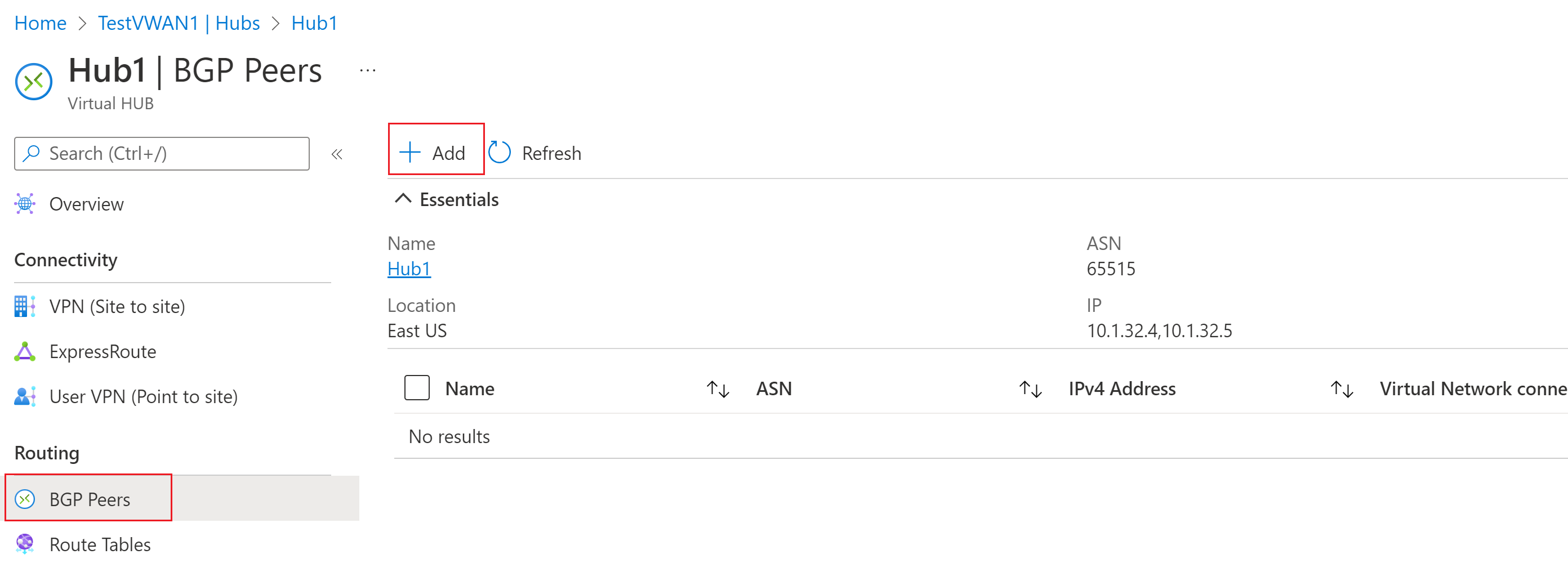
A BGP-társ hozzáadása lapon töltse ki a következő mezőket.
- Név – Erőforrás neve egy adott BGP-társ azonosításához.
- ASN – A BGP-társ ASN-címe.
- IPv4-cím – A BGP-társ IPv4-címe.
- Virtuális hálózati kapcsolat – Válassza ki a BGP-társt üzemeltető virtuális hálózatnak megfelelő kapcsolatazonosítót.
A BGP-társkonfiguráció befejezéséhez kattintson a Hozzáadás gombra. A társ a BGP-társlapon tekinthető meg.

BGP-társ módosítása
- A Virtual Hub-erőforráson lépjen a BGP-társviszonyok lapra.
- Válassza ki a BGP-társt.
- Kattintson a ... gombra a társ sorának végén, majd válassza a Szerkesztés lehetőséget a legördülő listában.
- A BGP-társ szerkesztése lapon végezze el a szükséges módosításokat, majd kattintson a Hozzáadás gombra.
BGP-társ törlése
- A Virtual Hub-erőforráson lépjen a BGP-társviszonyok lapra.
- Válassza ki a BGP-társt.
- Kattintson a ... gombra a társ sorának végén, majd válassza a Törlés lehetőséget a legördülő listából.
- Kattintson a Megerősítés gombra az erőforrás törlésének megerősítéséhez.
Következő lépések
További információ a BGP-forgatókönyvekről : Forgatókönyv: BGP-társviszony-létesítés virtuális központtal.

